Microsoft Word nemá vestavěnou funkci duplikace stránek. Chcete-li duplikovat stránku, zkopírujte její obsah a vložte jej na prázdnou stránku. Případně můžete vytvořit vlastní makro, které automaticky duplikuje vaše preferované stránky.
Tento tutoriál vás naučí, jak ručně duplikovat stránky na jednostránkové a vícestránkové Word dokument t. Také vám ukážeme, jak vytvořit a použít makro pro duplikaci stránky v aplikaci Microsoft Word.
Duplikujte stránku v jednostránkovém dokumentu
Pokud má váš dokument Word jednu stránku, zde je návod, jak duplikovat její obsah na novou stránku.
Případně klikněte na výběr pravým tlačítkem a v kontextové nabídce vyberte možnost Kopírovat.
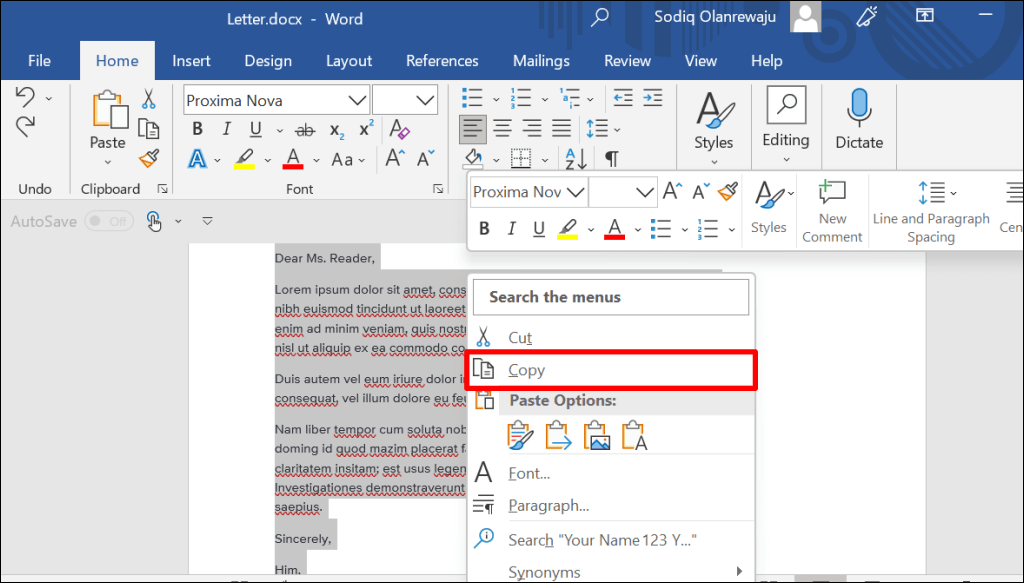
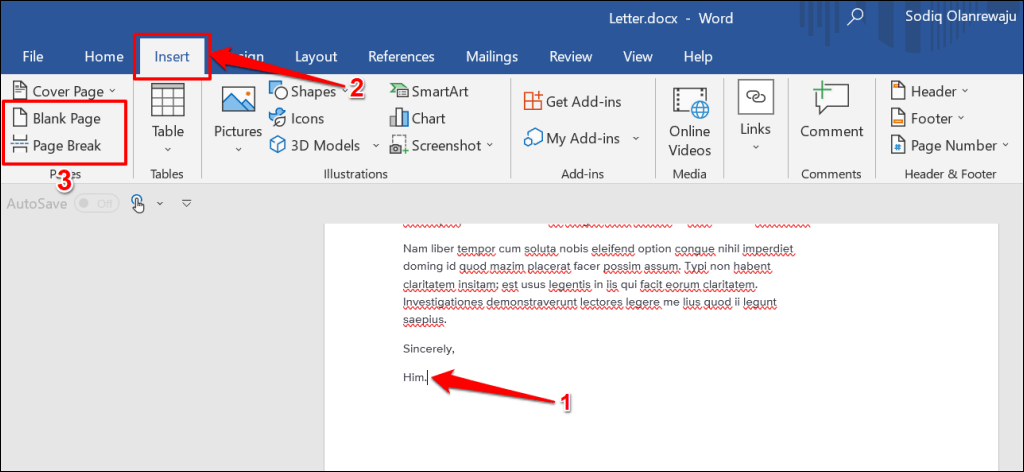
Případně přejděte na kartu Domůa vyberte ikonu Vložit.

Když vložíte na novou stránku, aplikace Microsoft Word zachová formátování původního/zkopírovaného obsahu. Vyberte ikonu Možnosti vloženína spodní stránce do změnit formátování obsahu, který jste vložili.
Duplikujte stránku ve vícestránkovém dokumentu
Pokud má váš dokument více než jednu stránku, vyberte pomocí kurzoru myši stránku, kterou chcete duplikovat. Poté vložte výběr na prázdnou stránku v dokumentu.
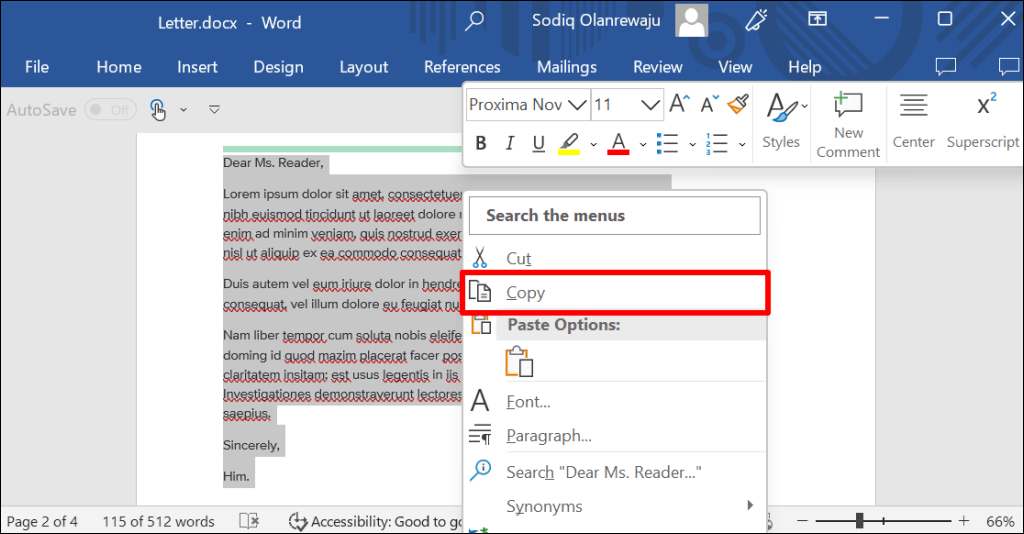
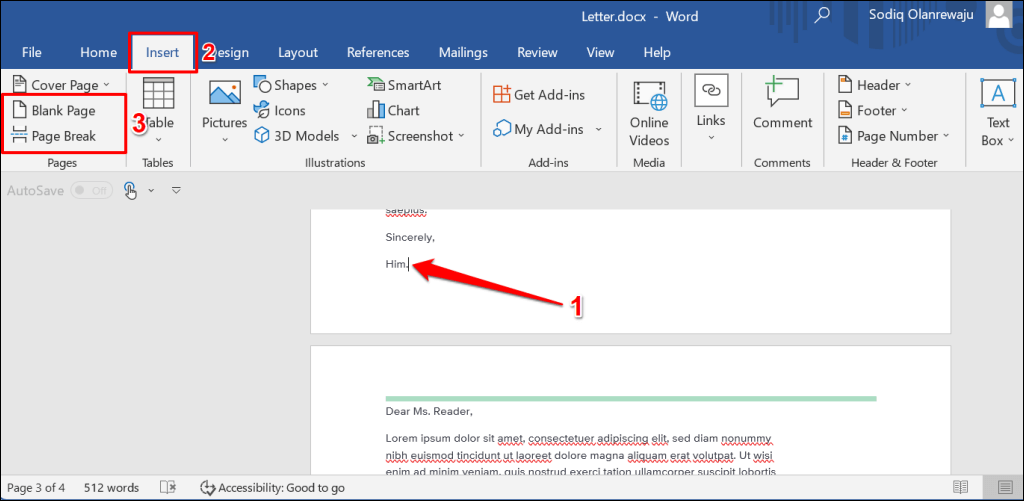
Řekněme, že váš dokument má šest stránek a chcete duplikovat dotazník nebo šablonu formuláře ze stránky dvě na stránku pět. Umístěte kurzor na konec stránky čtyři, přejděte na kartu „Vložit“ a vložte prázdnou stránku nebo konec stránky. Poté vložte obsah stránky, kterou chcete duplikovat, na prázdnou stránku.
Duplikovat nebo zkopírovat stránku do jiného dokumentu
Můžete také zkopírovat stránku ze stávajícího dokumentu do nového dokumentu aplikace Word.
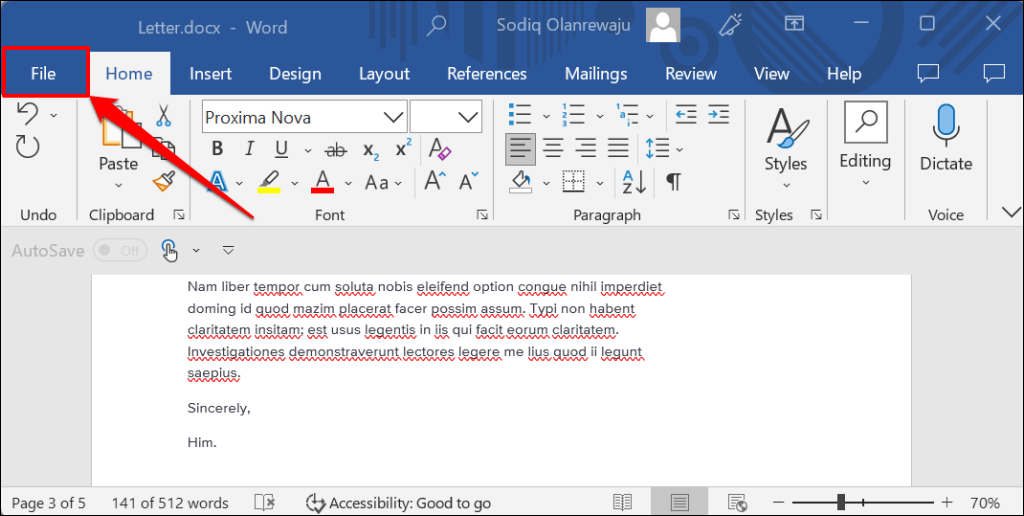
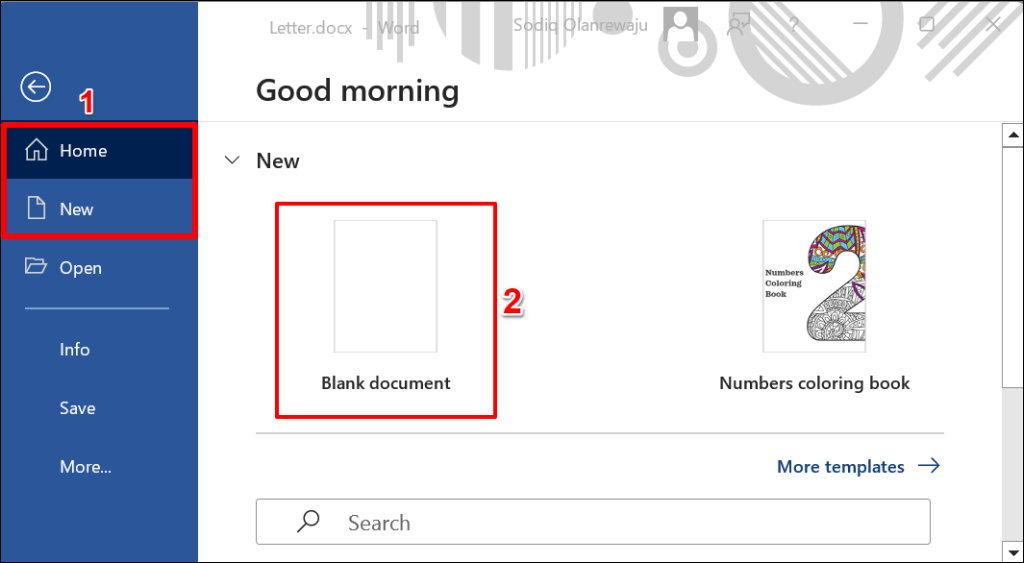
Chcete-li duplikovat stránku do existujícího dokumentu, vyberte na postranním panelu možnost Otevříta vyberte dokument ze správce souborů.
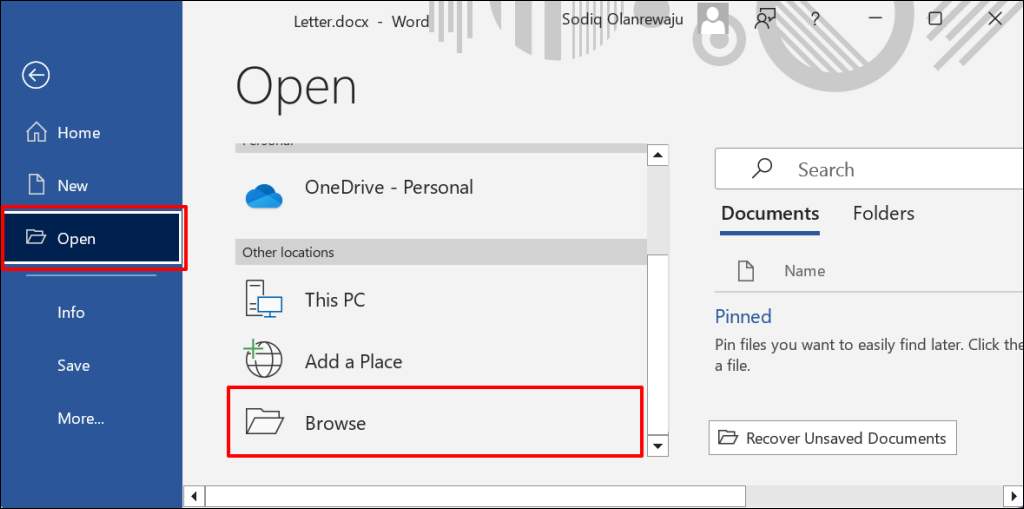
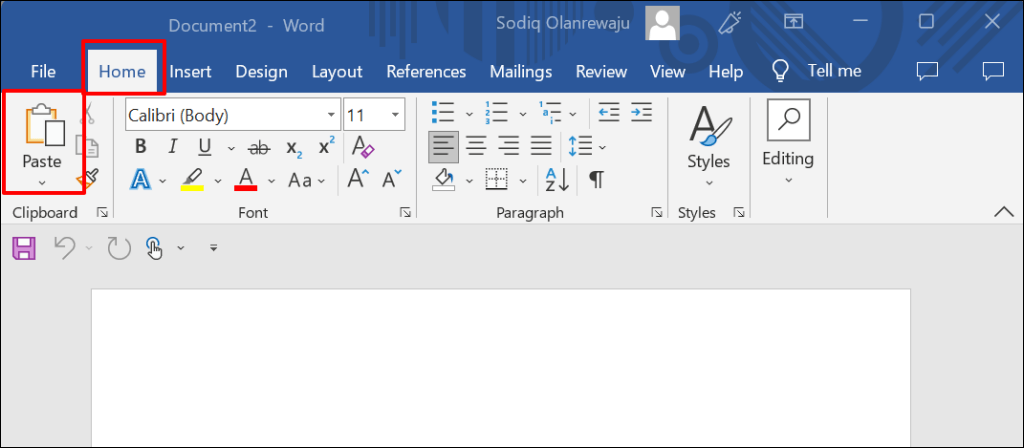
Duplikujte stránku v aplikaci Word pomocí makra
Makra umožňují automatizovat často používané úlohy v aplikacích Microsoft Office – Vynikat, Powerpoint, Word atd. Postupujte podle kroků níže až vytvořit makro aplikace Microsoft Word, které duplikují stránky ve vašich dokumentech ..
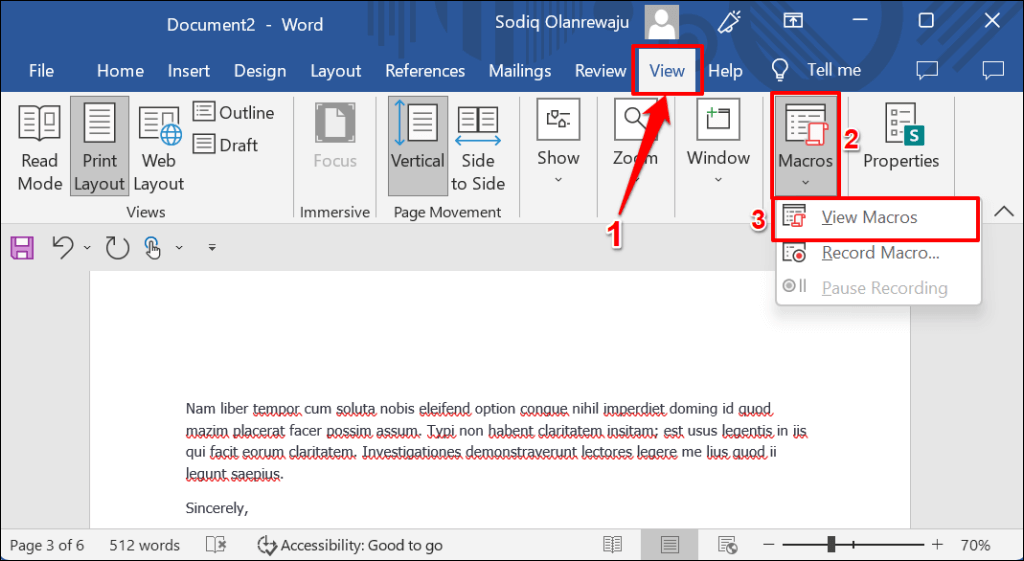
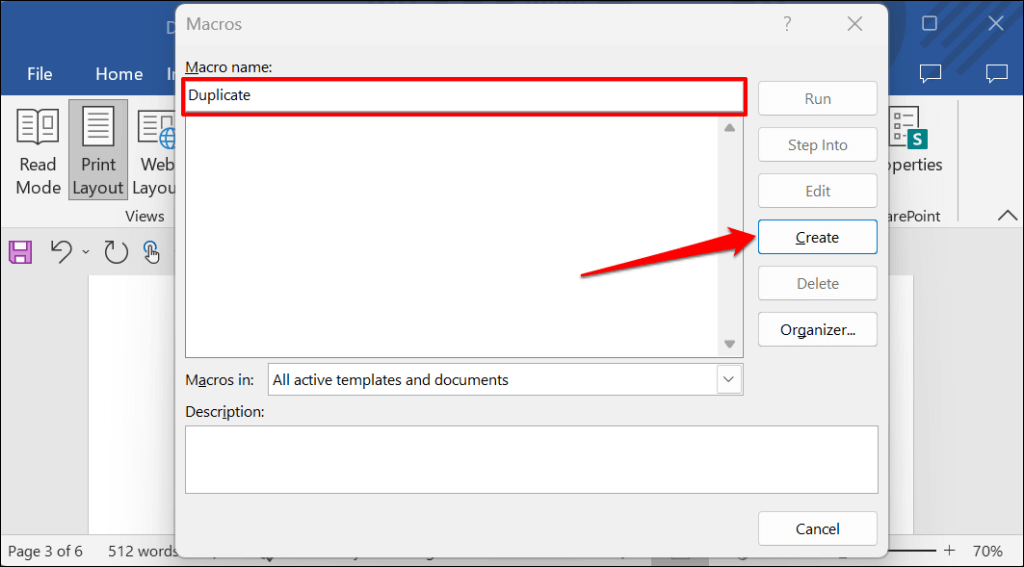
Subduplikovat()
Stránka = InputBox(“Zadejte stránku pro duplikaci”)
Počet = InputBox(“Zadejte, kolikrát chcete duplikovat”)
S výběrem
.GoTo wdGoToPage, wdGoToAbsolute, Page
.Záložky(“\Stránka”).Rozsah.Kopírovat
Pro i = 1 Počítání: .Vložit: Další
Konec
Konec
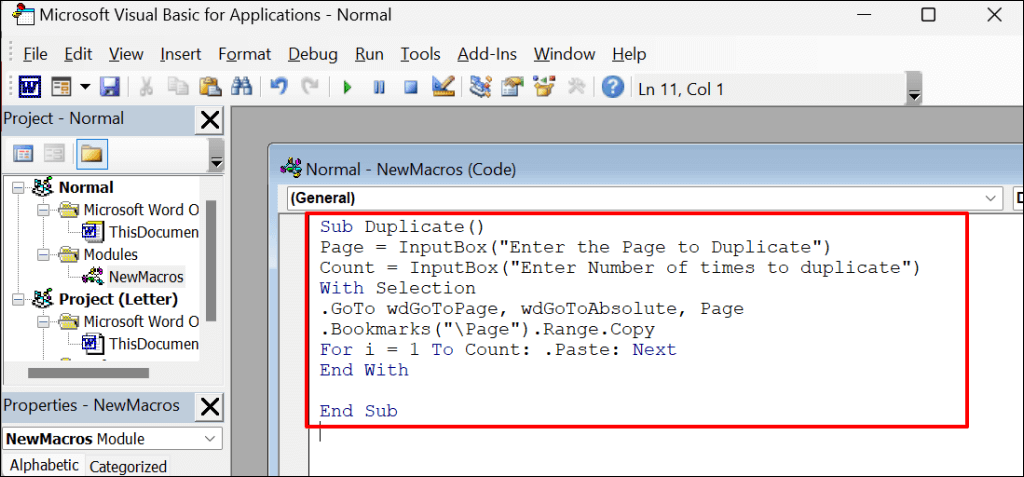
Zavřete okno s kódem a přejděte k dalšímu kroku duplikování stránek pomocí makra.
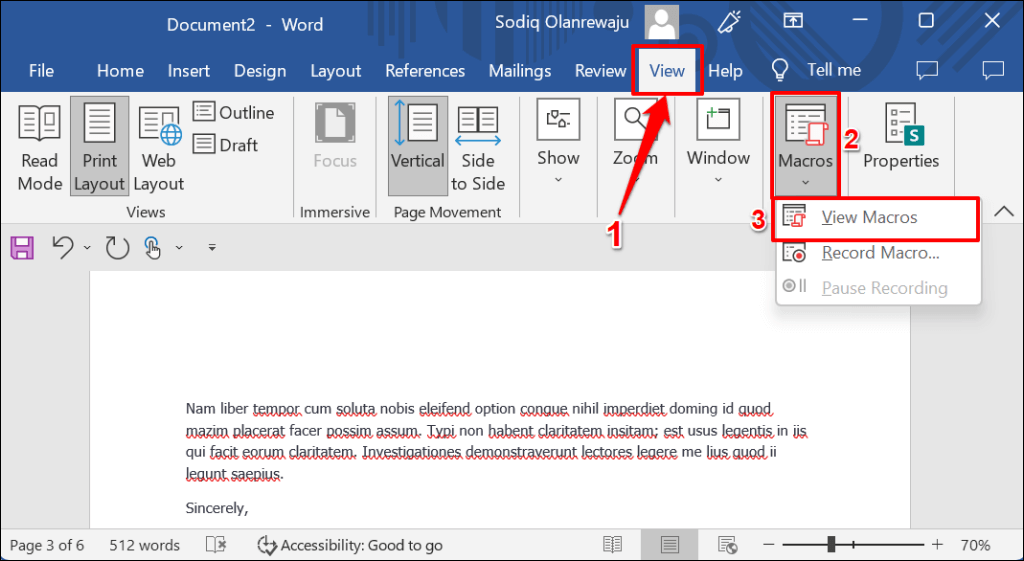
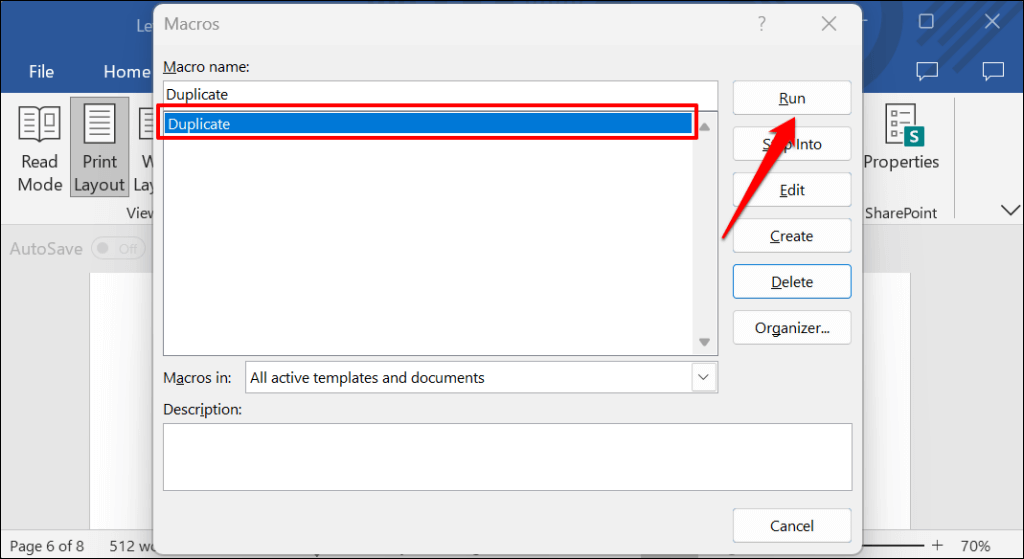
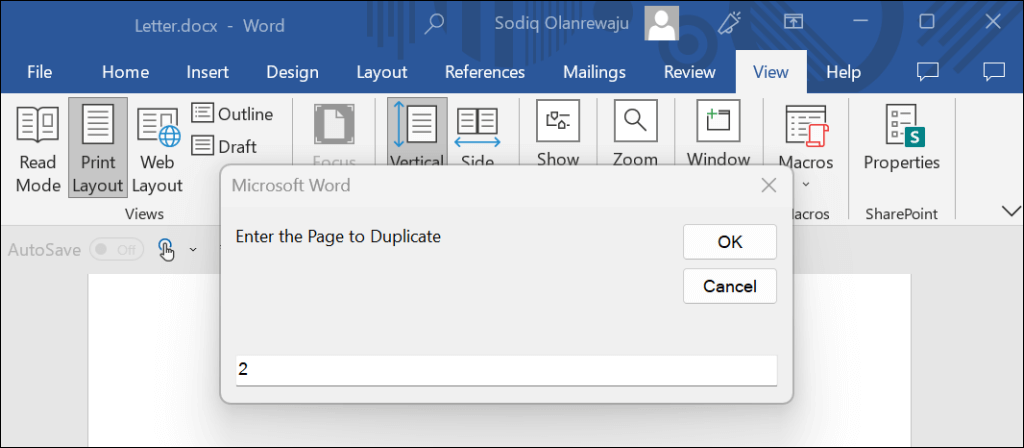

Použijte makro nebo „Kopírovat a vložit“
Pokud často vícekrát duplikujete stránky v dokumentu Microsoft Word, doporučujeme vytvořit makro. Makro odstraňuje zhoubný úkol ručního kopírování a vkládání obsahu pomocí klávesových zkratek nebo kurzoru myši.
Nakonec zkontrolujte a uspořádejte dokument po zduplikování stránek. Před uložením nebo sdílením dokumentu se přesuňte nebo přeuspořádat stránky, které nejsou na svém místě nebo v nesprávné sekci.
.